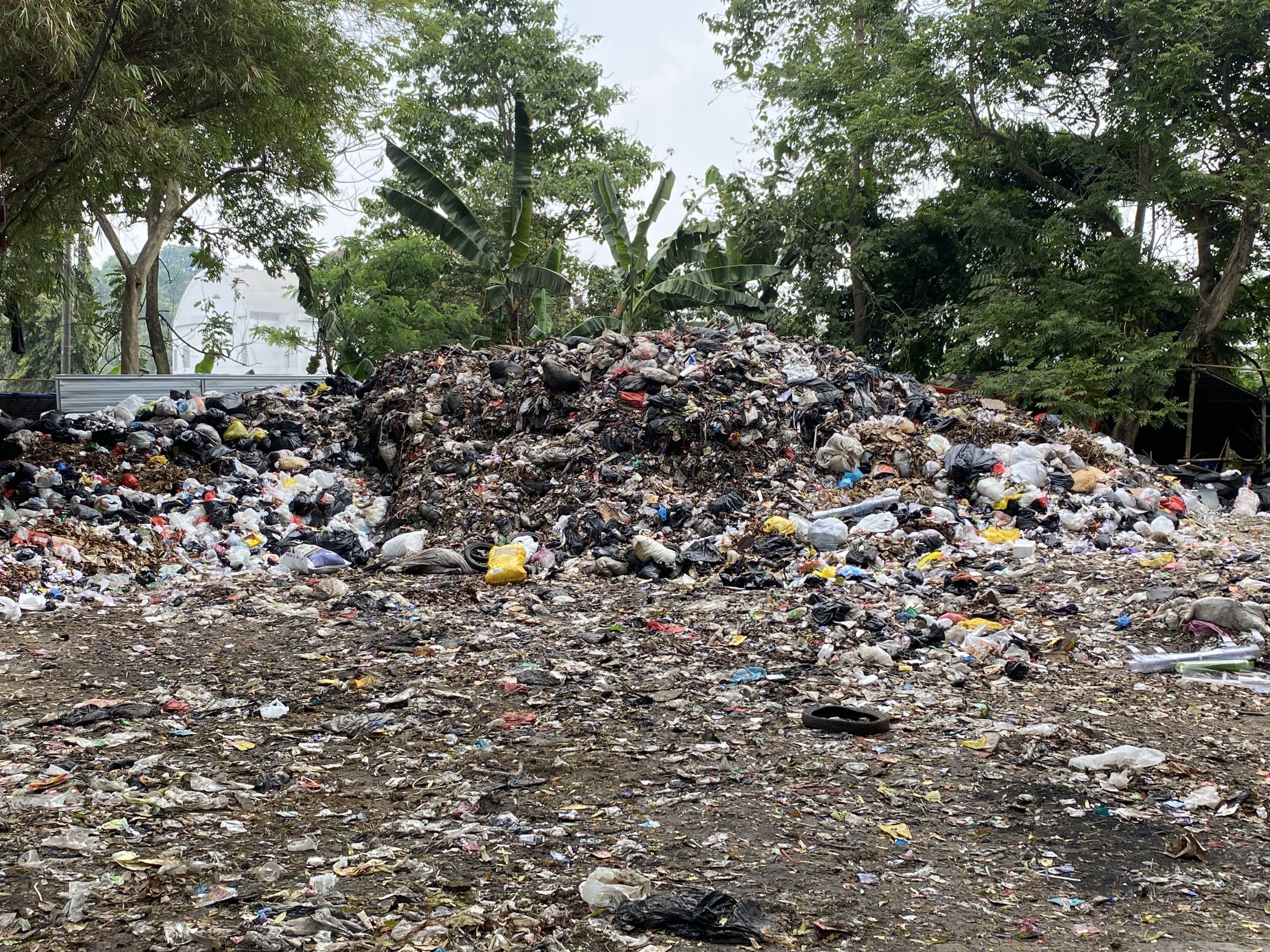BANDUNG,TM.ID: Microsoft office 365 tidak lagi hanya sekadar paket software Office. Dengan aplikasi seperti Word, Excel, PowerPoint, Outlook, dan OneDrive, Microsoft 365 menawarkan lebih dari itu. Pelanggan mendapatkan akses eksklusif ke 1 TB penyimpanan cloud OneDrive.
Ini akan memungkinkan pengguna untuk mengakses file dari mana saja. Dalam panduan ini, kita akan membahas langkah-langkah berlangganan, menginstal, dan menggunakan Microsoft office 365.
Berlangganan
Sebelum dapat menginstal, langkah pertama adalah berlangganan. Berikut adalah langkah-langkahnya:
Berlangganan untuk PC/Laptop
- Buka situs office.com.
- Klik “Buat sekarang” dan isi informasi pribadi.
- Daftar dan masukkan kode verifikasi yang dikirim ke email.
- Setelah masuk, klik “Buy Office” dan pilih “Buy Now”.
- Pilih jenis langganan, baik tahunan atau bulanan.
- Lakukan pembayaran dengan kartu kredit, debit, PayPal, atau rekening bank.
- Setelah pembayaran berhasil, kamu akan menerima email konfirmasi.
Harga Langganan
Harga langganannya cukup bervariasi. Langganan tahunan sekitar 99,99 dolar per tahun atau sekitar Rp 1.5 jutaan, sementara langganan bulanan sekitar 9,99 dolar AS atau sekitar Rp 155 ribuan.
BACA JUGA: Microsoft 365 vs Office 2021, Apa Bedanya? Yuk Kita Eksplore
Menginstal di Laptop
Setelah berhasil berlangganan, kamu dapat menginstalnya di laptop. Berikut langkah-langkahnya:
- Buka situs www.office.com kembali.
- Pilih “Instal Office” di Beranda Microsoft 365.
- Pilih “Instal” pada layar Utama Unduh dan instal Microsoft 365.
- Pilih “Install” pada pop-up berikutnya.
- Tunggu hingga proses penginstalan selesai.
Menggunakan di Laptop
Setelah menginstal, langkah selanjutnya adalah menggunakan aplikasi. Berikut cara menggunakan Word, Excel, dan PowerPoint:
- Klik salah satu software yang ingin digunakan, misalnya “Microsoft Word”.
- Masukkan alamat email dan kata sandi Microsoft.
- Klik “Accept” pada lisensi.
- Aplikasi terbuka, dan siap membuat dokumen dan spreadsheet Office.
Dengan demikian, kamu telah berhasil berlangganan, menginstal, dan menggunakan Microsoft office 365 di laptop. Untuk informasi lebih lanjut atau harga terbaru, kunjungi situs Microsoft Office. Semoga panduan ini bermanfaat untuk mendukung aktivitas harianmu.
(Kaje/Usk)